Remova Total Mac Care do sistema operativo
Vírus MacTambém conhecido como: aplicação potencialmente indesejada Total Mac Care
Faça uma verificação gratuita e verifique se o seu computador está infectado.
REMOVER AGORAPara usar a versão completa do produto, precisa de comprar uma licença para Combo Cleaner. 7 dias limitados para teste grátis disponível. O Combo Cleaner pertence e é operado por RCS LT, a empresa-mãe de PCRisk.
Como remover Total Mac Care do Mac?
O que é "Total Mac Care"?
O Total Mac Care é um software promovido como uma ferramenta de limpeza do MacOS (Mac Operating System). É supostamente capaz de melhorar o tempo de inicialização e melhorar o desempenho do sistema, removendo conteúdo desnecessário e potencialmente prejudicial. O Total Mac Care é classificado como uma API (aplicação potencialmente indesejada), devido à maioria dos utilizadores que a instalam inadvertidamente. normalmente é distribuído nas configurações de descarregamento/instalação de outros produtos ("agregação").
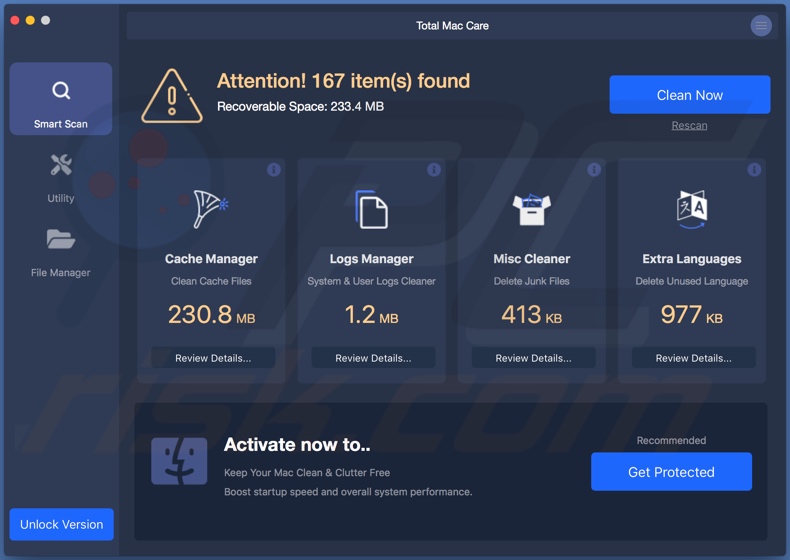
Após a instalação, os utilizadores descobrem que precisam ativar o Total Mac Care para que se tornem operacionais. Por outras palavras, precisa ser comprado para desempenhar as suas funções. No entanto, deve-se enfatizar que as APIs não são confiáveis. Geralmente, as aplicações dessa classificação são falsas e não operacionais. Portanto, muitas vezes, apesar de serem ativados - os seus recursos permanecem não funcionais. É comum que as configurações de descarregamento/instalação usadas para proliferar conteúdo como o Total Mac Care contenham mais de uma API (por exemplo, adware ou sequestradores de navegador). As apps indesejadas podem ter uma variedade de habilidades perigosas, que colocam em risco a segurança do dispositivo e do utilizador. Podem gerar redirecionamentos para sites maliciosos, com base em vendas, não confiáveis, comprometidos, enganosos/fraudulentos. Alguns podem executar campanhas publicitárias intrusivas. Exibem anúncios que diminuem seriamente a qualidade da navegação e acarretam certos riscos. Os últimos incluem redirecionamentos para páginas da Web não confiáveis e perigosas e a capacidade de executar scripts, projetados para fazer o descarregamento/instalação furtivos de APIs. Outros tipos de aplicações indesejadas fazem alterações não autorizadas nos navegadores e limitam/negam o acesso às suas configurações. Independentemente das suas habilidades específicas, a maioria dos APIs pode rastrear dados. Registram a atividade de navegação dos utilizadores (URLs visitados, páginas visualizadas, consultas de pesquisa digitadas etc.) e recolhem as suas informações pessoais (endereços IP, geolocalizações e detalhes pessoais da vida real). Esses dados confidenciais podem ser partilhados com terceiros (potencialmente, criminosos cibernéticos), à procura de utilizá-los incorretamente para obter ganhos financeiros. Em resumo, as APIs podem não apenas causar várias infiltrações e infecções no navegador/sistema, mas também levar a perdas financeiras, graves problemas de privacidade e até roubo de identidade. Para garantir proteção contra esses riscos, é recomendável remover todas as aplicações suspeitas e/ou extensões/plug-ins do navegador imediatamente após a detecção.
| Nome | aplicação potencialmente indesejada Total Mac Care |
| Tipo de ameaça | Mac malware, vírus Mac |
| Funcionalidade suposta | Esta aplicação supostamente limpa e otimiza o MacOS. |
| Nomes de Detecção | Lista Completa (VirusTotal) |
| Sintomas | Um programa que não se lembra de instalar apareceu subitamente no seu computador. Uma nova aplicação está a executar verificações no computador e exibe mensagens de aviso sobre 'problemas encontrados'. Solicita pagamento para eliminar os erros supostamente encontrados, itens indesejados e assim por diante. |
| Métodos de distribuição | Anúncios pop-up fraudulentos, instaladores de software gratuitos (pacotes), instaladores falsos do Flash Player, descarregamento de ficheiros torrent. |
| Danos | Perda monetária (compra desnecessária de software falso), pop-ups de aviso indesejados, desempenho lento do computador. |
| Remoção |
Para eliminar possíveis infecções por malware, verifique o seu computador com software antivírus legítimo. Os nossos investigadores de segurança recomendam a utilização do Combo Cleaner. Descarregar Combo CleanerO verificador gratuito verifica se o seu computador está infectado. Para usar a versão completa do produto, precisa de comprar uma licença para Combo Cleaner. 7 dias limitados para teste grátis disponível. O Combo Cleaner pertence e é operado por RCS LT, a empresa-mãe de PCRisk. |
Enquanto as APIs ofereçam recursos totalmente diferentes, todos partilham certas semelhanças no meio. Qbit Mac Optimizer, K9-MacOptimizer, Mac Clean Pro são alguns exemplos de apps semelhantes a MacCleansePro. Algumas APIs podem até ser idênticas, por exemplo, o MacCleansePro é idêntico ao Total Mac Care. Todo o conteúdo indesejado é projetado para parecer legítimo e gerar rendimento para os seus desenvolvedores. No entanto, não tem valor genuíno para os utilizadores, pois os recursos prometidos raramente funcionam e, em vez disso, causa uma variedade de problemas. As APIs podem forçar a abertura de sites maliciosos e não confiáveis, exibir anúncios intrusivos, sequestrar navegadores e rastrear dados vulneráveis.
Como é que as aplicações potencialmente indesejadas foram instaladas no meu computador?
As APIs podem ser descarregues/instaladas junto com outros produtos. Essa tática de marketing fraudulenta de agregar software comum com conteúdo indesejado ou mal-intencionado é denominada de "agregação". Processos de descarregamento/instalação apressados (por exemplo, etapas e seções ignoradas, opções predefinidas usadas etc.) - aumentam o risco de permitir involuntariamente aplicações agregadas em dispositivos, colocando em risco os sistemas com possíveis infiltrações e infecções. Alguns dessas apps têm páginas da web promocionais "oficiais", onde normalmente são anunciadas como "gratuitas" e "úteis". Quando clicados, os anúncios intrusivos podem executar scripts para descarregar/instalar APIs, sem a permissão do utilizador.
How to avoid installation of potentially unwanted applications?
Como evitar a instalação de aplicações potencialmente indesejadas?
É altamente recomendável sempre pesquisar o conteúdo desejado, antes do descarregamento/instalação. Somente canais de descarregamento oficiais e verificados devem ser usados. É desaconselhável o uso de redes de partilha P2P (BitTorrent, Gnutella, eMule, etc.), sites não oficiais e gratuitos de hospedagem de ficheiros, descarregamento de terceiros e similares - como não são confiáveis. É provável que essas fontes de descarregamento ofereçam software fraudulento e/ou agregado. Ao fazer o descarregamento/instalação, os utilizadores devem ler os termos, explorar todas as opções disponíveis, usar as configurações "Personalizadas/Avançadas" e optar por excluir apps, ferramentas, recursos etc. etc. páginas (por exemplo, jogos, pornografia, namoro adulto e assim por diante). Se os utilizadores experimentarem anúncios/redirecionamentos desse tipo, é altamente recomendável verificar o sistema e remover imediatamente todas as aplicações suspeitos e/ou extensões/plug-ins do navegador. Se o seu computador já estiver infectado com APIs, recomendamos executar uma verificação com
Combo Cleaner Antivirus para Windows para eliminá-las automaticamente.
Screenshot da configuração de instalação de Total Mac Care:
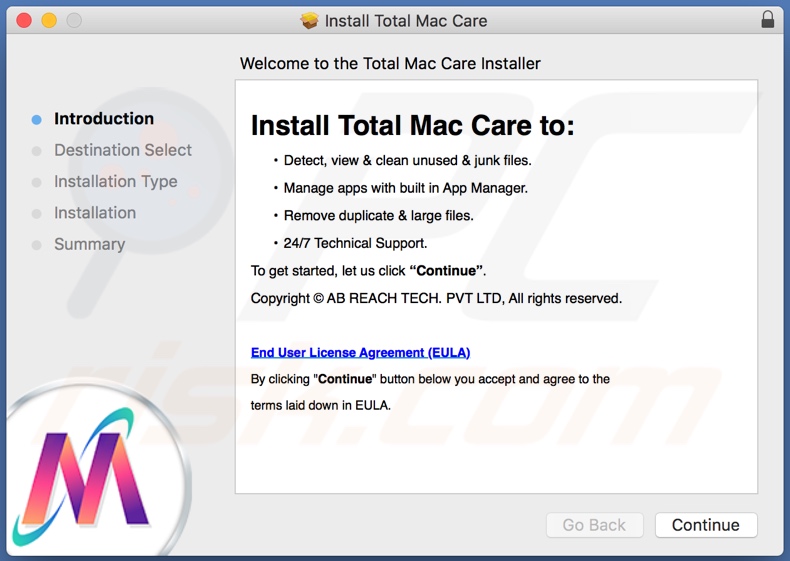
Aparência da aplicação Total Mac Care (GIF):
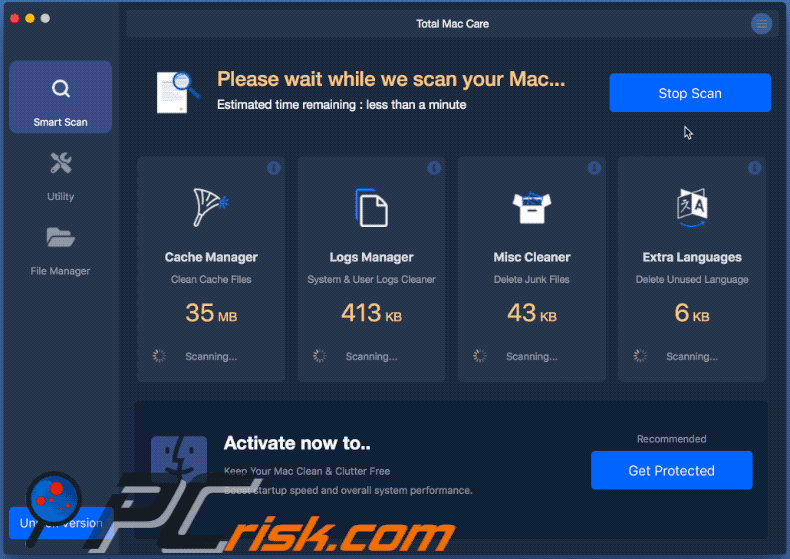
Remoção automática instantânea do malware:
A remoção manual de ameaças pode ser um processo moroso e complicado que requer conhecimentos informáticos avançados. O Combo Cleaner é uma ferramenta profissional de remoção automática do malware que é recomendada para se livrar do malware. Descarregue-a clicando no botão abaixo:
DESCARREGAR Combo CleanerAo descarregar qualquer software listado no nosso website, concorda com a nossa Política de Privacidade e Termos de Uso. Para usar a versão completa do produto, precisa de comprar uma licença para Combo Cleaner. 7 dias limitados para teste grátis disponível. O Combo Cleaner pertence e é operado por RCS LT, a empresa-mãe de PCRisk.
Menu rápido:
- O que é "Total Mac Care"?
- PASSO 1. Remova os ficheiros e pastas relacionados à API do OSX.
- PASSO 2. Remova as extensões não autorizadas do Safari.
- PASSO 3. Remova os complementos não autorizados do Google Chrome.
- PASSO 4. Remova os plug-ins potencialmente indesejados do Mozilla Firefox.
O vídeo demonstra como remover os sequestradores de adware e navegador de um computador Mac:
Remoção de aplicações potencialmente indesejadas:
Remoção de aplicações potencialmente indesejadas da sua pasta "Aplicações":

Clique no ícone Finder. Na janela do Finder, selecione "Aplicações". Na pasta de aplicações, procure "MPlayerX", "NicePlayer" ou outras aplicações suspeitas e arraste-as para a Reciclagem. Após remover as aplicações potencialmente indesejadas que causam anúncios online, verifique o seu Mac por qualquer componente indesejado.
DESCARREGAR removedor de infeções por malware
Combo Cleaner faz uma verificação se o seu computador estiver infetado. Para usar a versão completa do produto, precisa de comprar uma licença para Combo Cleaner. 7 dias limitados para teste grátis disponível. O Combo Cleaner pertence e é operado por RCS LT, a empresa-mãe de PCRisk.
Remova os ficheiros e pastas relacionados a aplicação potencialmente indesejada total mac care:

Clique no ícone do Finder, no menu de barras. Escolha Ir, e clique em Ir para Pasta...
 Verifique por ficheiros gerados por adware na pasta /Library/LaunchAgents:
Verifique por ficheiros gerados por adware na pasta /Library/LaunchAgents:

Na pasta Ir para...barra, tipo: /Library/LaunchAgents
 Na pasta "LaunchAgents", procure por ficheiros adicionados recentemente suspeitos e mova-os para a Reciclagem. Exemplos de ficheiros gerados pelo adware - “installmac.AppRemoval.plist”, “myppes.download.plist”, “mykotlerino.ltvbit.plist”, “kuklorest.update.plist”, etc. Comumente o adware instala vários ficheiros no mesmo string.
Na pasta "LaunchAgents", procure por ficheiros adicionados recentemente suspeitos e mova-os para a Reciclagem. Exemplos de ficheiros gerados pelo adware - “installmac.AppRemoval.plist”, “myppes.download.plist”, “mykotlerino.ltvbit.plist”, “kuklorest.update.plist”, etc. Comumente o adware instala vários ficheiros no mesmo string.
 Verifique para adware gerado por ficheiros na pasta /Library/Application Support:
Verifique para adware gerado por ficheiros na pasta /Library/Application Support:

Na pasta Ir para...barra, tipo: /Library/Application Support
 Na pasta "Application Support", procure qualquer pasta suspeita recém-adicionada. Por exemplo, "MPlayerX" ou tese "NicePlayer" e mova as pastas para a Reciclagem.
Na pasta "Application Support", procure qualquer pasta suspeita recém-adicionada. Por exemplo, "MPlayerX" ou tese "NicePlayer" e mova as pastas para a Reciclagem.
 Verifique por ficheiros gerados por adware na pasta ~/Library/LaunchAgents:
Verifique por ficheiros gerados por adware na pasta ~/Library/LaunchAgents:

Na barra Ir para Pasta, escreva: ~/Library/LaunchAgents

Na pasta "LaunchAgents", procure por ficheiros adicionados recentemente suspeitos e mova-os para a Reciclagem. Exemplos de ficheiros gerados pelo adware - “installmac.AppRemoval.plist”, “myppes.download.plist”, “mykotlerino.ltvbit.plist”, “kuklorest.update.plist”, etc. Comumente o adware instala vários ficheiros no mesmo string.
 Verifique por ficheiros gerados por adware na pasta /Library/LaunchDaemons:
Verifique por ficheiros gerados por adware na pasta /Library/LaunchDaemons:
 Na pasta Ir para...barra, tipo: /Library/LaunchDaemons
Na pasta Ir para...barra, tipo: /Library/LaunchDaemons

Na pasta "LaunchDaemons", procure qualquer ficheiro suspeito recém-adicionado. Por exemplo “com.aoudad.net-preferences.plist”, “com.myppes.net-preferences.plist”, "com.kuklorest.net-preferences.plist”, “com.avickUpd.plist”, etc., e mova-os para a Reciclagem.
 Verifique o seu Mac com o Combo Cleaner:
Verifique o seu Mac com o Combo Cleaner:
Se seguiu todas as etapas na ordem correta, o Mac deve estar livre de infecções. Para ter certeza de que seu sistema não está infectado, execute uma verificação com o Combo Cleaner Antivirus. Descarregue-o AQUI. Depois de descarregar o ficheiro, clique duas vezes no instalador combocleaner.dmg, na janela aberta, arraste e solte o ícone Combo Cleaner no topo do ícone Applications. Agora abra a sua barra de lançamento e clique no ícone Combo Cleaner. Aguarde até que o Combo Cleaner atualize seu banco de dados de definições de vírus e clique no botão "Start Combo Scan".

O Combo Cleaner irá analisar o seu Mac em pesquisa de infecções por malware. Se a verificação antivírus exibir "nenhuma ameaça encontrada", isso significa que pode continuar com o guia de remoção, caso contrário, é recomendável remover todas as infecções encontradas antes de continuar.

Depois de remover os ficheiros e pastas gerados pelo adware, continue a remover extensões fraudulentas dos seus navegadores de Internet.
Remoção do aplicação potencialmente indesejada total mac care dos navegadores de Internet:
 Remova extensões fraudulentas do Safari:
Remova extensões fraudulentas do Safari:
Remova aplicação potencialmente indesejada total mac care as extensões relacionada ao Safari:

Abra o navegador Safari, a partir do menu de barra, selecione "Safari" e clique em "Preferências ...".

Na janela de preferências, selecione "Extensões" e procure por qualquer extensão suspeita recém-instalada. Quando localizada clique no botão "Desinstalar" ao lado dela/delas. Note que pode desinstalar seguramente todas as extensões do seu navegador Safari - não são cruciais para o funcionamento normal do navegador.
- Se continuar a ter problemas com redirecionamentos de navegador e anúncios indesejados - Restaure o Safari.
 Remova os plugins fraudulentos do Mozilla Firefox:
Remova os plugins fraudulentos do Mozilla Firefox:
Remova aplicação potencialmente indesejada total mac care add-ons relacionados ao Mozilla Firefox:

Abra o navegador Mozilla Firefox. No canto superior direito do ecrã, clique no botão "Abrir Menu" (três linhas horizontais). No menu aberto, escolha "Add-ons".

Escolha o separador "Extensões" e procure os complementos suspeitos recém-instalados. Quando localizado clique no botão "Desinstalar" ao lado dele/deles. Note que pode desinstalar seguramente todas as extensões do seu navegador Mozilla Firefox - não são cruciais para o funcionamento normal do navegador.
Se continuar a ter problemas com redirecionamentos de navegador e anúncios indesejados - Restaure o Mozilla Firefox.
 Remova as extensões fraudulentas do Google Chrome:
Remova as extensões fraudulentas do Google Chrome:
Remova aplicação potencialmente indesejada total mac care add-ons relacionados ao Google Chrome:

Abra o Google Chrome e clique no botão "menu Chrome" (três linhas horizontais), localizado no canto superior direito da janela do navegador. A partir do menu flutuante, escolha "Mais Ferramentas" e selecione "Extensões".

Escolha a janela "Extensões" e procure os add-ons suspeitos recém-instalados. Quando localizado clique no botão "Reciclagem" ao lado dele/deles. Note que pode desinstalar seguramente todas as extensões do seu navegador Google Chrome - não são cruciais para o funcionamento normal do navegador.
Se continuar a ter problemas com redirecionamentos de navegador e anúncios indesejados - Restaure o Google Chrome.
Partilhar:

Tomas Meskauskas
Pesquisador especialista em segurança, analista profissional de malware
Sou um apaixonado por segurança e tecnologia de computadores. Tenho experiência de mais de 10 anos a trabalhar em diversas empresas relacionadas à resolução de problemas técnicas e segurança na Internet. Tenho trabalhado como autor e editor para PCrisk desde 2010. Siga-me no Twitter e no LinkedIn para manter-se informado sobre as mais recentes ameaças à segurança on-line.
O portal de segurança PCrisk é fornecido pela empresa RCS LT.
Pesquisadores de segurança uniram forças para ajudar a educar os utilizadores de computadores sobre as mais recentes ameaças à segurança online. Mais informações sobre a empresa RCS LT.
Os nossos guias de remoção de malware são gratuitos. Contudo, se quiser continuar a ajudar-nos, pode-nos enviar uma ajuda, sob a forma de doação.
DoarO portal de segurança PCrisk é fornecido pela empresa RCS LT.
Pesquisadores de segurança uniram forças para ajudar a educar os utilizadores de computadores sobre as mais recentes ameaças à segurança online. Mais informações sobre a empresa RCS LT.
Os nossos guias de remoção de malware são gratuitos. Contudo, se quiser continuar a ajudar-nos, pode-nos enviar uma ajuda, sob a forma de doação.
Doar
▼ Mostrar comentários